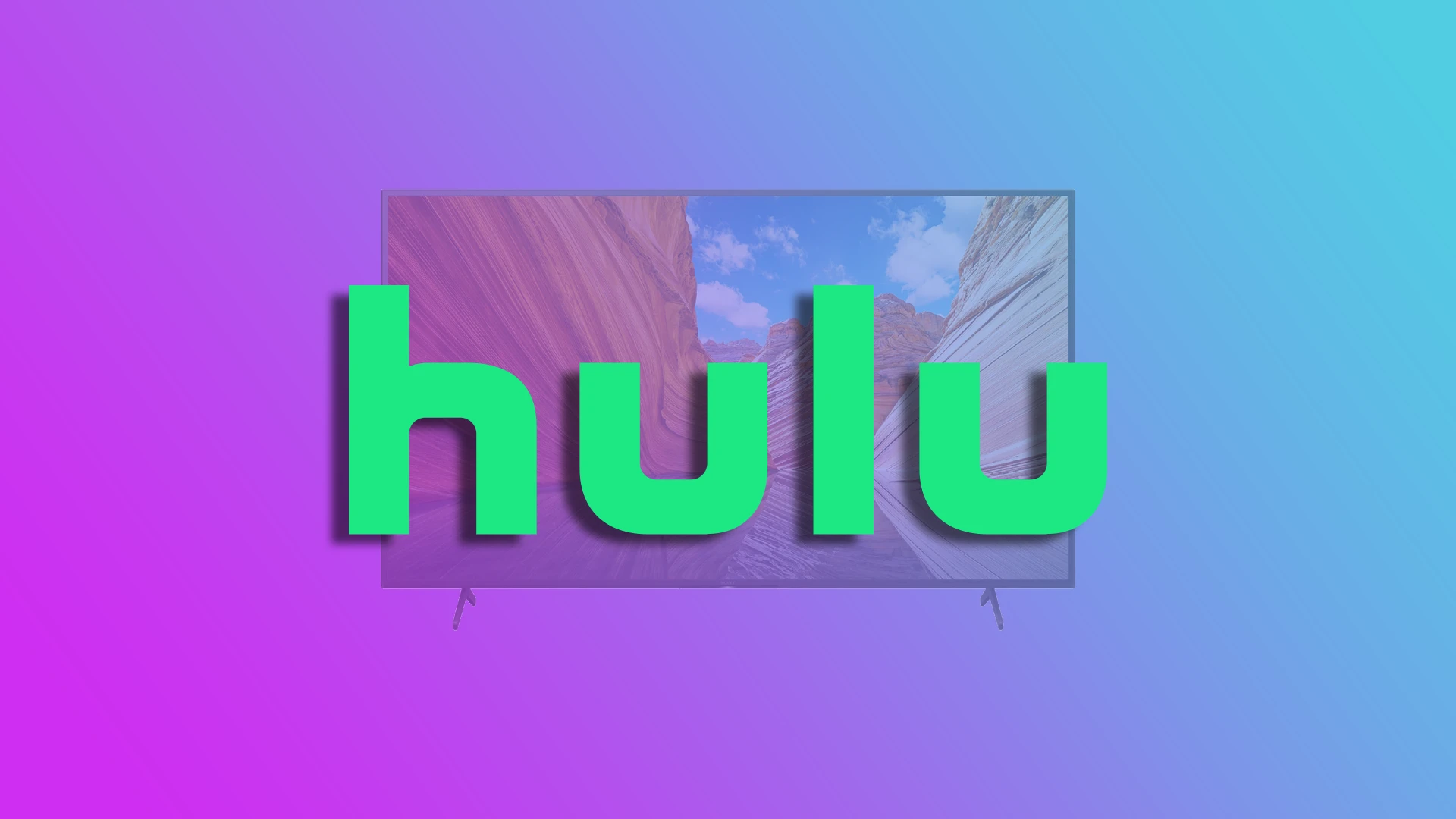Ha Ön Hulu előfizető, és szeretné kedvenc műsorait és filmjeit nagyképernyőn nézni, örömmel fogja tudni, hogy a Hulu kompatibilis a Sony TV-készülékekkel. Van azonban egy de. Ez csak az Android TV OS-t és a Google TV-t tartalmazó Sony TV modellekre vonatkozik. Szerencsésnek mondhatja magát tehát, ha 2015-ös vagy újabb modellévű, Android TV OS operációs rendszerrel rendelkező Sony TV-je van.
A Hulu telepítése nagyon egyszerű. Telepítenie kell a streaming szolgáltatás alkalmazását a Smart TV-jén, és be kell jelentkeznie a Hulu-fiókjába. Természetesen a filmek és műsorok megtekintéséhez aktív előfizetéssel kell rendelkeznie. Enélkül nincs rá mód.
Nézzük tehát, hogy mely Sony Bravia TV-kkel működik a Hulu, és hogyan telepítheti és nézheti a Hulu-t a Sony TV-n.
Hulu kompatibilitás Sony TV
Mint említettem, a Hulu csak az Android és a Google TV rendszert futtató Sony Bravia TV-kkel működik. Azt, hogy milyen évjáratú a Sony tévéje, a „TV Sony modellszám” cikkből megtudhatja, ha pedig azt szeretné megállapítani, hogy milyen operációs rendszer van telepítve a tévéjére, ebben az esetben a „TV Sony évjárat szerint„cikk segít.
A Sony 2015 és 2020 között Android OS-t telepített a tévékre; 2021-től a Sony tévékre Google OS fut.
Íme a Hulu TV-t támogató Sony TV modellek listája.
| Év | Modell TV |
| 2023 | (X**L) (A**L) |
| 2022 | (X**K) (A**K) |
| 2021 | (X**J) (A**J) |
| 2020 | (X***H) (A***L) (W***L) |
| 2019 | (X***G) (A***G) (W***G) |
| 2018 | (X***F) (A***F) (W***F) (R***F) |
| 2017 | (X***E), A (A**E) (W***E) (R***E) |
| 2016 | (X***D) (ZD9) (S***D) (W***D) (R***D) (R***D) |
| 2015 | (X***C) (W***C) (R***C) |
Íme a Hulu-t támogató japán Sony TV-modellek listája.
- 2023-as modell: Google TV(A80L/X95L/X90L/X85L/X80L/X75WL)
- 2022-es modell: Google TV(A95K/A90K/A80K/X95K/X90K/X85K/X80K/X80WK)
- 2021-es modell: Google TV(A90J, A80J, X95J, X90J, X85J, X80J).
- 2020-as modell: Minden Sony Android TV(Z9H, A8H, A9S, X9500H, X8550H, X8500H, X8000H).
- 2019-es modell: Minden Sony Android TV (A8G, A9G, X8000G, X8500G, X8550G, X9500G)).
- 2018-as modell: Minden Sony Android TV (A8F, A9F, X7500F, X8500F, X9000F, Z9F)): Minden Sony Android TV (A8F, A9F, X7500F, X8500F, X9000F, Z9F))
- 2017-es modell: X8000E, X8500E, X9000E, X9500E).
- 2016-os modell: X7000D, X8300D, X8500D, X9300D, X9350D, Z9D).
- 2015-ös modell: X8000C, X8500C, X9000C, X9300C, X9400C).
A Hulu telepítése a Sony TV-re
A folytatás előtt győződjön meg arról, hogy a Sony TV csatlakozik az internethez Wi-Fi-n vagy Ethernet-kábelen keresztül. Emellett a legjobb lenne, ha stabil internetkapcsolat állna rendelkezésre, megfelelő sávszélességgel a tartalmak zökkenőmentes streameléséhez.
A Hulu alkalmazás letöltése szükséges ahhoz, hogy a Hulu-t a Sony TV-n nézhesse. Kövesse az alábbi lépéseket a Google Play Áruház eléréséhez a Sony TV-n:
- Kapcsolja be a Sony TV-t, és nyomja meg a távirányító Home gombját.
- Navigáljon az Alkalmazások menüponthoz a nyílbillentyűkkel, majd nyomja meg a távirányítón az Enter billentyűt.
- Keresse meg a Google Play Áruház ikonját az elérhető alkalmazások között, és válassza ki.
- Ha a rendszer kéri, jelentkezzen be a Google-fiókjával. Ha még nem rendelkezik fiókkal, akkor létre kell hoznia egy fiókot.
- Miután bejelentkezett, használja a Google Play Áruház keresési funkcióját a Hulu alkalmazás kereséséhez.
Miután megtalálta a Hulu alkalmazást a Google Play Áruházban, kövesse az alábbi lépéseket a telepítéshez:
- Válassza ki a Hulu alkalmazást a keresési eredmények közül.
- Az alkalmazás oldalán kattintson a Telepítés gombra.
- Várja meg, amíg az alkalmazás letöltődik és települ a Sony TV készülékére. Az internetkapcsolat sebességétől függően ez a folyamat néhány percet vehet igénybe.
- Miután a Hulu alkalmazás telepítve van a Sony TV készülékre, ideje elindítani és bejelentkezni a Hulu-fiókjával.
- Kattintson a Megnyitás gombra a Hulu elindításához.
- Végül válassza a bejelentkezési lehetőséget, és adja meg a Hulu hitelesítő adatait.
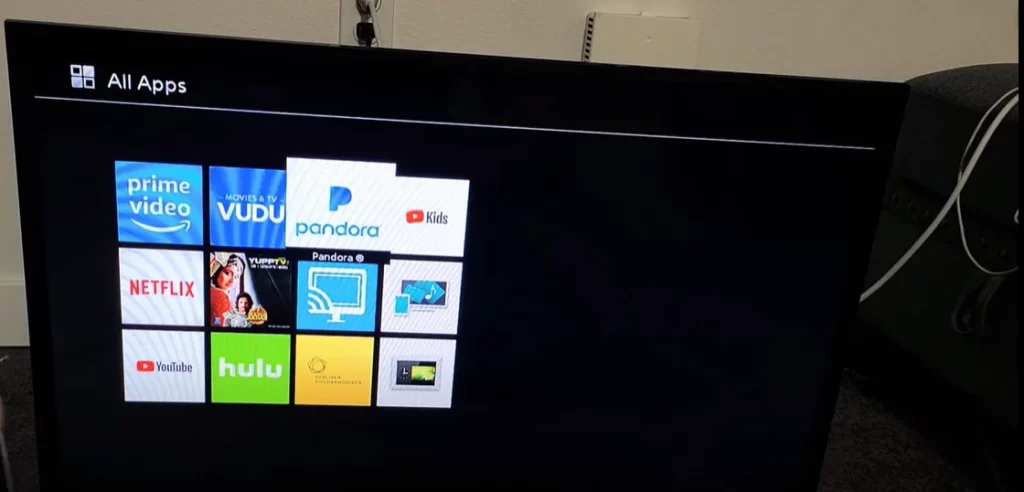
Gratulálunk! Készen áll arra, hogy élvezze a Hulu tévéműsorok, filmek és exkluzív tartalmak hatalmas könyvtárát Sony TV készülékén. Különböző kategóriák között böngészhet, kereshet bizonyos címeket, és személyre szabott nézési listákat hozhat létre.
A Hulu alkalmazásban való navigáláshoz használja a Sony TV távirányítójának nyílbillentyűit és a középső gombot a lehetőségek kiválasztásához és a tartalmak lejátszásához. Fedezze fel az alkalmazás funkcióit, például a személyre szabott ajánlásokat, a több eszközzel történő szinkronizálást és a különböző családtagok számára profilok létrehozásának lehetőségét.
Hogyan frissítheti a Hulu alkalmazást a Sony TV-n
Tudnia kell, hogy az Android OS és a Google TV esetében az alkalmazásfrissítések automatikusan vagy manuálisan is beállíthatók.
Ha a Google Play™ áruház alkalmazásban az „Automatikus alkalmazásfrissítések bármikor” beállítás van megadva (alapértelmezett), akkor a Hulu alkalmazás frissítések után kutat, amikor elindítja a Smartot a tévén, és ha van új verzió, akkor az automatikusan települ.
Hogyan ellenőrizheti a Hulu alkalmazás frissítéseit:
Menjen a Beállítások
menüpontba A következő lépések a tévétől függően változnak.
1. lehetőség beállítások frissítése
Válassza az „Alkalmazások” → „Összes alkalmazás megtekintése” → „Google Play Áruház ” (a „RENDSZERALkalmazások” alatt) → „Megnyitás”, majd mozgassa a kurzort a képernyő jobb vagy bal felső sarkában lévő profil ikon (kép vagy betű) kiválasztására, majd válassza a „Beállítások” lehetőséget. → Automatikus alkalmazásfrissítések → Alkalmazások automatikus frissítése bármikor.
2. lehetőség beállítások frissítése
Válassza az „Alkalmazások” → Google Play áruház → Beállítások → Automatikus alkalmazásfrissítés → Automatikus alkalmazásfrissítés bármikor.
3. lehetőség beállítások frissítése
Válassza a Google Play áruház → Beállítások → Automatikus alkalmazásfrissítés → Automatikus alkalmazásfrissítés bármikor.
Frissítse manuálisan a Hulu alkalmazást a Sony TV-n.
Válassza ki a Google Play áruházat. Válassza ki először”Alkalmazások” menüpontot, attól függően, hogy a TV menüje milyen
Válassza ki a profil ikonját (kép vagy betű) a képernyő jobb felső vagy bal felső sarkában.
Válassza az „Alkalmazások és játékok kezelése„
Válassza a „Frissítések„
Kiválaszthat bármelyik alkalmazást a listából a frissítéshez, vagy választhatja az „Összes frissítése” lehetőséget.
A Hulu törlése a Sony TV-n
Ha az előfizetése lejárt, és már nem szívesen nézi a Hulu-t, törölheti az alkalmazást a Sony TV-ről. Elmondjuk, hogyan:
- Navigáljon a Google Play Áruház alkalmazáshoz.
- Keresse meg és válassza ki a Hulu alkalmazást.
- Ezután válassza az Eltávolítás lehetőséget.
Most már telepíthet egy másik alkalmazást a Hulu helyett, mivel van szabad hely. Ne feledje azonban, hogy bármikor visszatelepítheti a fenti lépésekkel.